edge浏览器书签栏在哪儿 Windows Edge如何显示书签栏
更新时间:2023-12-12 16:51:25作者:yang
随着信息时代的发展,互联网已经成为人们日常生活中必不可少的一部分,而浏览器作为上网的主要工具之一,其功能的便捷性和用户体验的优化成为用户选择的重要指标。在Windows系统中,Edge浏览器作为微软推出的全新一代浏览器,备受用户关注。对于一些新手用户来说,可能会面临一些使用上的困惑,比如Edge浏览器的书签栏在哪儿,如何显示书签栏等问题。本文将为大家解答这些疑问,帮助用户更好地利用Edge浏览器。
步骤如下:
1.为显示书签栏的效果
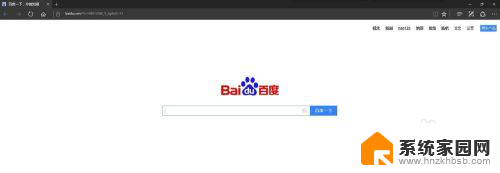
2.点击菜单栏中的“中心”,选择“收藏夹”。然后选择“设置”
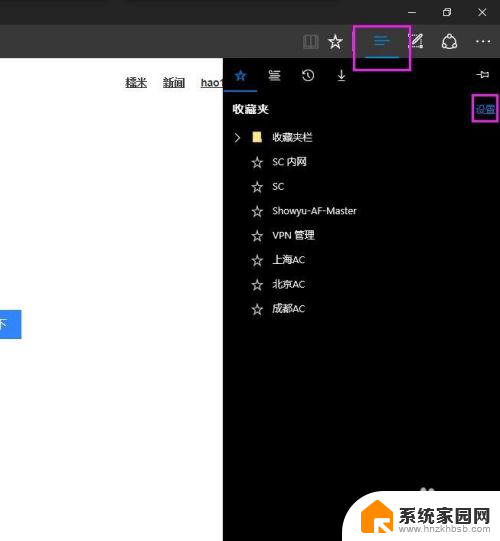
3.在设置中,将“显示收藏夹栏”设置成为打开状态
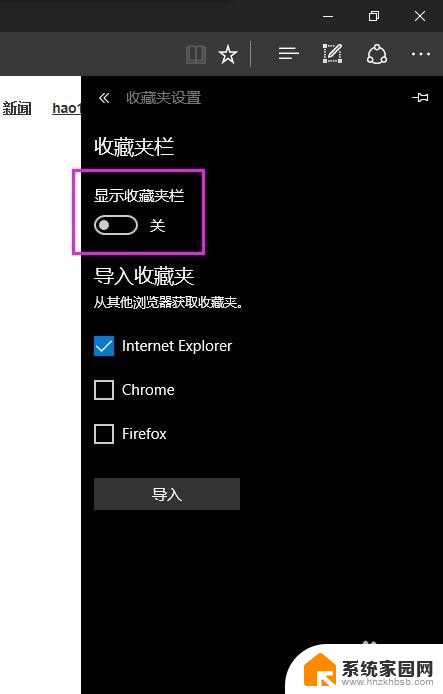
4.显示书签栏之后的效果

以上就是edge浏览器书签栏在哪儿的全部内容,如果遇到这种情况,你可以按照以上操作解决问题,非常简单快速,一步到位。
edge浏览器书签栏在哪儿 Windows Edge如何显示书签栏相关教程
- 电脑桌面书签在哪里打开 浏览器书签怎么使用
- 电脑收藏网页在哪里 电脑上怎么收藏网页到浏览器书签栏
- wps为什么更新域显示“错误!未定义书签” wps更新域显示错误未定义书签原因分析
- 苹果桌面怎么删除书签 iphone书签在桌面无法删除
- 谷歌浏览器怎么把书签放在界面 如何使用Chrome浏览器给网页添加收藏夹
- 浏览器如何设置打开就是新标签页 如何设置浏览器页面在新标签页中打开
- ie浏览器收藏栏怎么显示在上面 ie浏览器如何打开收藏夹栏
- 怎么设置浏览器一打开就是百度 Microsoft Edge浏览器打开新标签页时如何设置为百度搜索
- 联想浏览器的internet选项证书高级选项怎么设置 IE浏览器证书高级选项设置方法
- ie浏览器怎么固定上面的网页栏 IE浏览器如何显示菜单栏
- 台式电脑连接hdmi 电脑连接显示器的HDMI线怎么插
- 电脑微信怎么在手机上退出登录 手机怎么退出电脑上的微信登录
- 打开检查作业 如何使用微信小程序检查作业
- 电脑突然要求激活windows 如何解决电脑激活Windows问题
- 电脑输入密码提示错误 电脑密码输入正确却提示密码错误
- 电脑哪个键关机 电脑关机的简便方法是什么
电脑教程推荐